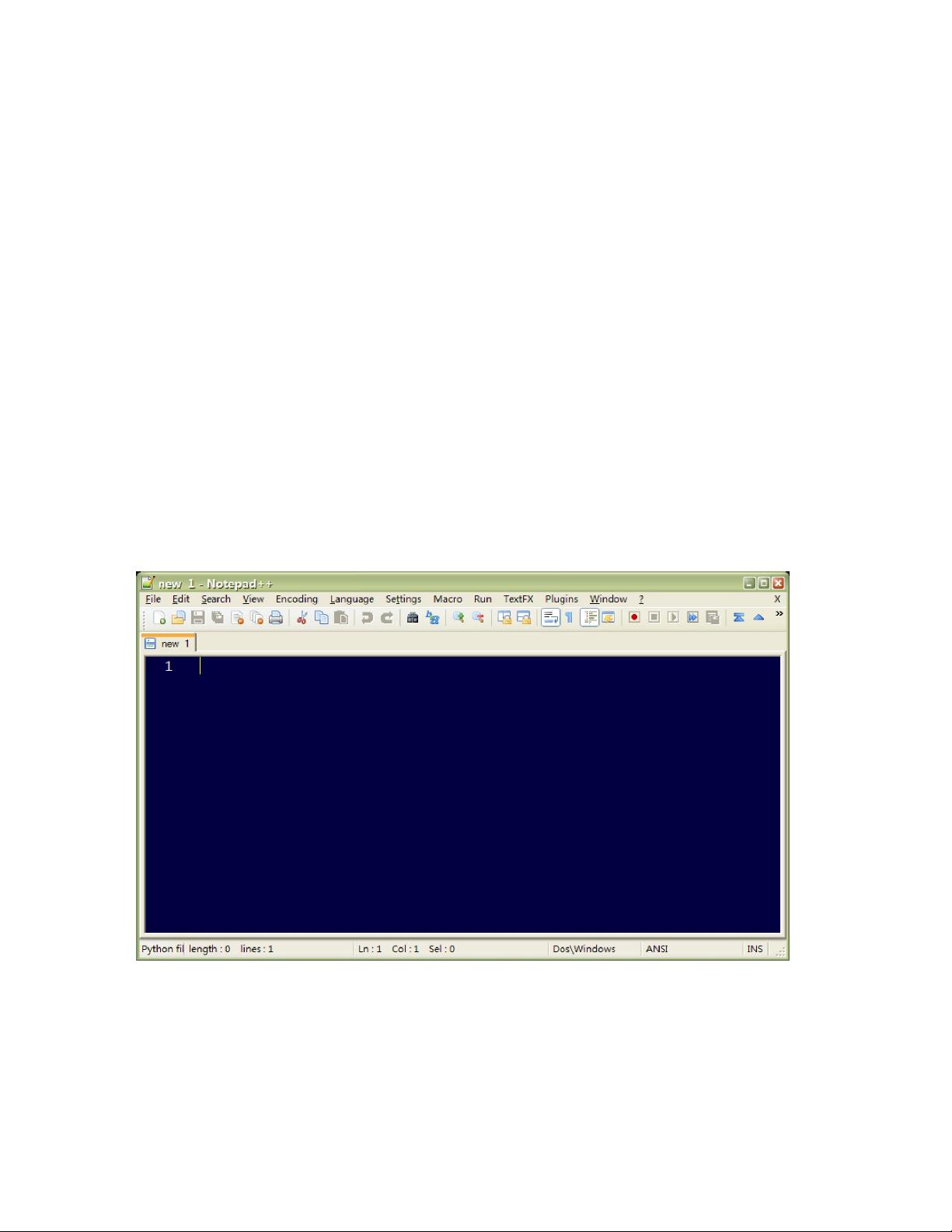Notepad++配置运行Python与Lua教程
下载需积分: 43 | PDF格式 | 444KB |
更新于2024-09-09
| 40 浏览量 | 举报
"这篇教程介绍了如何在Notepad++中配置运行Python和Lua的环境,使得这个强大的文本编辑器能够作为轻量级的IDE使用。通过简单的步骤,用户可以避免频繁切换到其他IDE来编译和运行代码,尤其对于不支持集成的lua语言,这种方法显得尤为方便。"
详细说明:
在Notepad++中配置运行Python的步骤如下:
1. 打开Notepad++。
2. 按下F5或通过菜单栏选择`Run` -> `Run...`。
3. 在弹出的Run窗口中,输入以下命令:
`cmd/kpython"$(FULL_CURRENT_PATH)"&PAUSE&EXIT`
这个命令会启动命令提示符(Command Prompt),运行Python解释器,并执行当前文件的完整路径。
- `cmd/k` 表示启动命令提示符并保持窗口开启。
- `python` 是Python解释器的执行命令。
- `$(FULL_CURRENT_PATH)` 是Notepad++的宏,代表当前打开文件的完整路径。
- `&PAUSE` 在程序执行后暂停,等待用户按键。
- `&EXIT` 关闭命令提示符窗口。
4. 为这个命令设置快捷键:
- 在`Shortcut`窗口中,输入命令名称(如`RunPython`),并选择一个未被占用的快捷键,比如`Ctrl+F5`。
- 单击`OK`保存设置。
5. 保存并测试Python代码:
- 写一个简单的Python语句,如`print("HelloWorld!")`。
- 将文件保存为`.py`扩展名的文件。
- 使用新设置的快捷键`Ctrl+F5`运行代码,如果配置正确,Notepad++将在命令提示符窗口中执行Python脚本并显示结果。
对于配置运行Lua,尽管教程中没有具体提及,但原理类似。你需要知道Lua的可执行文件位置,然后在Run窗口中输入相应的命令,如`cmd/klua"$(FULL_CURRENT_PATH)"&PAUSE&EXIT`,其中`lua`替换`python`,表示Lua解释器的路径。确保Lua已安装并且其路径已添加到系统环境变量中。
如果遇到无法运行Python的情况,可能的问题包括:
1. Python没有安装。
2. Python的环境变量没有正确配置。你可以通过命令行尝试运行`python`或`python3`,如果无法识别,可能需要检查或添加Python到系统路径。
Notepad++通过这样的配置,可以作为一个便捷的轻量级开发环境,特别是对于那些不需复杂IDE功能的语言,如Python和Lua,它提供了快速编写和测试代码的能力。
相关推荐









DevilBox
- 粉丝: 36
最新资源
- Gh0st3.75稳定版服务端:ARP监控与键盘记录
- BugTracker:软件错误追踪与管理利器
- Swing实现仿分页效果的动态表格设计
- 挖掘机焊接定位机构设计文档
- MFC框架下实现曲线勾画程序的探究
- 掌握Spring Cloud Config与Git的分布式配置中心
- 探索逻辑推理题的程序实现与源码分析
- Android图片自定义控件:解决缩放失真问题
- 设计装置文档:教学用电流表
- Android平台动画实现原理及示例解析
- 安卓新手入门经验分享与心得总结
- Apache日志分割神器cronolog-1.6.2详细介绍
- 配置OpenGL开发环境:freeglut、glew与VS2013整合指南
- Android网络XML文件解析方法及示例源码
- Hadoop、Spark、Scala和Maven安装包综合指南
- VMware Workstation 11解锁虚拟OS X系统的补丁工具